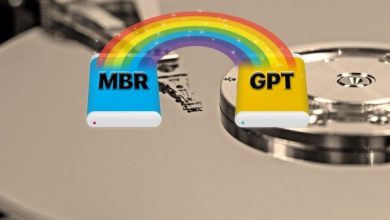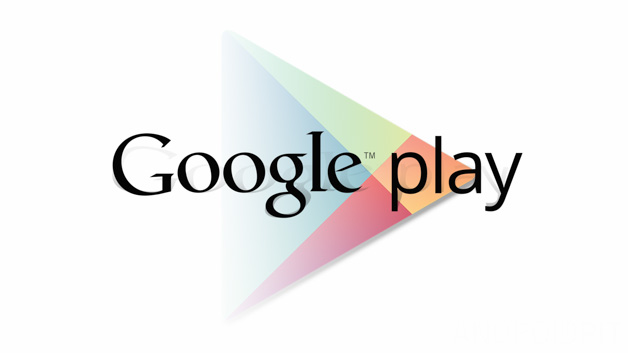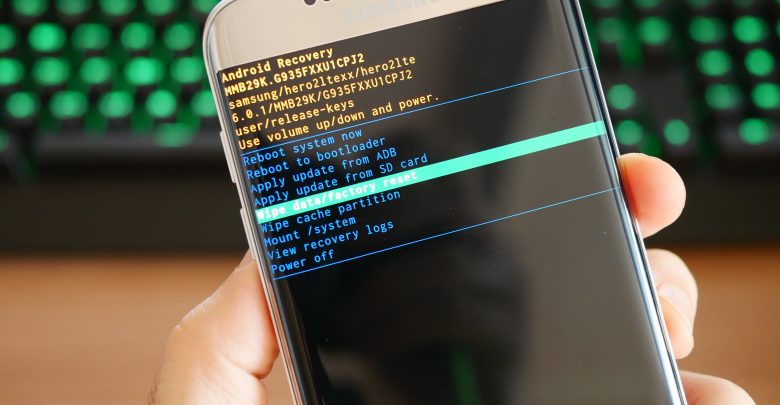
اگر گوشی موبایل یا تبلت اندرویدی شما درست کار نمی کند یا که سعی دارید با نرم افزار های مخرب مقابله کنید، باید وارد حالت بازیابی (recovery mode) شوید. هنگامی که تلفن شما پاسخگو نیست و یا مشکلی در انجام کار ها با استفاده از نرم افزار های خود دارید؛ ریکاوری مد به احتمال زیاد میتواند مشکل شما را حل کند.
ریکاوری مد یک محیط با زمانبندی مستقل و کم حجم میباشد که در یک پارتیشن جداگانه از سیستم عامل اصلی اندروید در تمامی دستگاه های اندرویدی گنجانده شده است. شما میتوانید به صورت مستقیم به ریکاوری مد رفته و از آن برای بازگشت به تنظیمات کارخانه (reset factory)، حذف حافظه پنهان پارتیشن ها، و یا اعمال بروزرسانی نرم افزارها استفاده کنید.
برای ورود به ریکاوری مد میتوانید از کلید های فیزیکی دستگاه خود کمک بگیرید بنابراین اغلب آخرین راه حل برای عیب یابی دستگاه میباشد به خصوص هنگامی که از صفحه نمایش پاسخی دریافت نکنید. همه دستگاه های برای ورود به ریکاوری مد از روش یکسانی استفاده نمیکنند(ما روش استفاده از ریکاوری مد را برای چند مدل محبوب برای شما خواهیم گفت) اما به طور کلی میتوانید این اطلاعات را برای هر وسیله از طریق وبسایت سازنده آن پیدا کنید.
ورود به ریکاوری مد در گوشی های گوگل پیکسل یا دستگاه های نکسوس
اگز شما از دستگاهی استفاده میکنید که اندروید خام اجرا میکند، مانند Google Pixle 2، Pixle XL، یا Nexus 6P این مراحل مورد نیاز برای دسترسی به ریکاوری مد میباشد:
- دکمه ی پاور را بفشارید و گزینه ی power off را بزنید. اگر صفحه نمایش لمسی پاسخ پذیر نیست، پس میتوانید به سادگی دکمه ی پاور را برای چند ثانیه نگه دارید تا دستگاه شما خاموش شود.
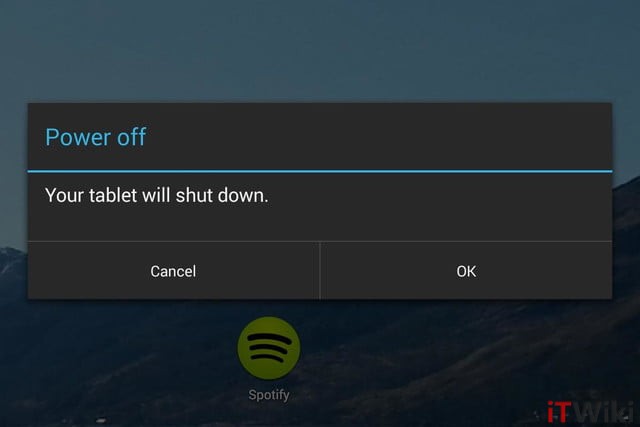
- دکمه ی پاور و ولوم پایین را با هم نگه دارید. شما باید لوگوی گوگل و یک دسته از اطلاعات در مورد دستگاه شما و گزینه شروع در بالای صفحه نمایش را ببینید.
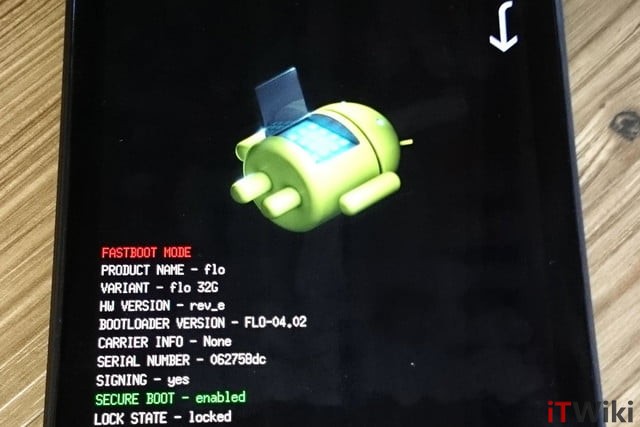
- برای جابه جایی بین گزینه های منو، میتوانید از دکمه ولوم پایین و ولوم بالا استفاده کنید. دکمه ی پاور هم برای انتخاب هر گزینه مورد اسفاده قرار میگیرد. دوبار گزینه ی ولوم پایین را بفشارید، باید ریکاوری مد را در سمت راست بالا در حالت قرمز ببینید، دکمه ی پاور را فشار دهید تا انتخاب شود.
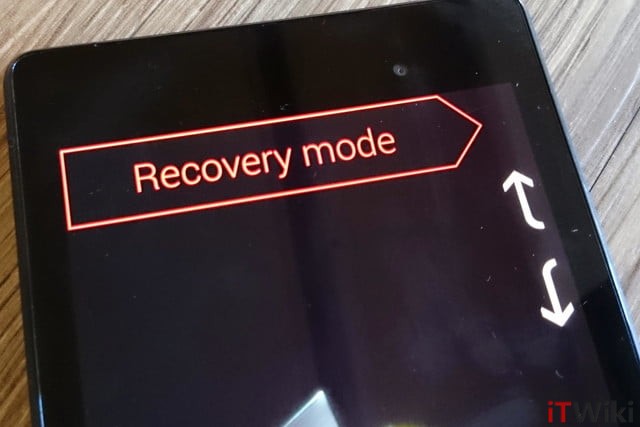
- لوگوی سفید گوگل ظاهر خواهد شد و کلمات بدون فرمان در زیر آن.
- حالا دکمه ی پاور و دکمه ی ولوم بالا را به مدت ۳ ثانیه نگه دارید، سپس در حالی که دکمه ی پاور را میفشارید دکمه ی ولوم بالا را رها کنید.
- اکنون باید گزینه های ریکاوری مد را که در صفحه ظاهر میشوند ببینید. از کلید های ولوم برای هایلایت گزینه ها و کلید پاور برای انتخاب آن ها استفاده کنید.

ورود به ریکاوری مد در سایر گوشی های اندروید
ما قصد نداریم راه ورود به ریکاوری برای هر دستگاهی را جداگانه برای شما بگوییم؛ اما شما میتوانید این اطلاعات را برای گوشی خود با یک جستجوی ساده در گوگل بیابید. قبل از شروع مطمئن شوید که روش مناسب برای دستگاهتان را از منابع قابل اعتماد پیدا کرده اید. روش ریست فکتوری کردن گوشی با استفاده از کلید های سخت افزاری همیشه شامل دستورالعمل هایی در مورد ورود به صفحه ی ریکاوری مد میباشد.
Samsung Galaxy S9،S9 Plus، S8، S8 Plus، S7، S7 Edge، S6، Note Series و سایر گوشی های سامسونگ
- دکمه ی پاور را بفشارید و گزینه ی power off را بزنید. اگر صفحه ی نمایش پاسخگو نیست به مدت چند ثانیه دکمه ی پاور را نگه دارید یا در صورت امکان باتری را در دستگاه جدا کنید.
- همزمان سه دکمه ی پاور، ولوم بالا و هوم (یا دکمه ی بیکسبی) را بفشارید.هنگامی که لوگوی سامسونگ نمایان شد دکمه ها را رها کنید.برای هایلایت کردن گزینه ها از دکمه های ولوم و برای انتخاب آن ها از دکمه ی پاور استفاده کنید.
HTC U11، ۱۰، One M9، M8
برای گوشی های HTC کمی متفاوت است:
- به Setting سپس Battery بروید و تیک گزینه ی Fastboot را بردارید.
- دستگاه را با نگه داشتن دکمه ی پاور خاموش کنید.
- دکمه ی پاور و ولوم پایین را همزمان نگه دارید.
- در U11 شما میبایست گزینه ی reboot to bootloader را هایلایت کرده سپس با دکمه ی پاور آن را انتخاب کنید.
- در این مرحله صفحه ی بوتلودر را میبینید که با استفاده از دکمه ی ولوم پایین گزینه ی RECOVERY را هایلایت کرده و با دکمه ی پاور آن را انتخاب کنید.
LG G6، G5، G4، G3، V10، V20
- دکمه ی پاور را نگه دارید تا گوشی خاموش شود.
- دکمه ی پاور و ولوم پایین را با هم بفشارید.
- هنگامی که لوگوی LG را مشاهده کردید، دکمه ی پاور را رها کنید و دوباره آن را فشار دهید(دکمه ی ولوم پایین را رها نکنید).
Motorola Droid Turbo 2, Moto Z, Moto X Style و Moto G (تمامی مدل ها)
- دکمه ی پاور را نگه دارید تا گوشی خاموش شود.
- دکمه ی پاور و ولوم پایین را با هم نگه دارید تا دستگاه روشن شود.
- میتوانید از دکمه ی ولوم پایین استفاده کنید و گزینه Recovery mode را هایلایت کرده و با دکمه ی پاور آن را انتخاب کنید.
OnePlus 5T, 5, 3, 3T, 2, OnePlus X
- دکمه ی پاور را نگه دارید سپس گزینه ی Power Off را بزنید تا وان پلاس شما خاموش شود.
- دکمه ی پاور و ولوم پایین را با هم بفشارید.
- میتوانید با دکمه های ولوم گزینه ها را هایلایت کرده و با دکمه ی پاور آن ها را انتخاب کنید.
گزینه های ریکاوری مد
گزینه های ارائه شده برای شما ممکن است بسته به دستگاه شما متفاوت باشد، اما استاندارد های خاصی هستند که همیشه وجود دارند. مانند گزینه های زیر:
- Reboot system now : این گزینه دستگاه را ری استارت خواهد کرد.
- Apply update from ADB : قابلیت The Android Debug Bridge این امکان را به شما میدهد که دستگاه خود را به کامپیوتر متصل کرده و دستورات را از آن جا بفرستید، این قسمت برای توسعه دهندگان طراحی شده و برای نصب (Android SDK (Software Development Kit میباشد. اگه شما علاقمند به این کار هستید میتوانید در لینک رو به رو اطلاعاتی را در این مورد بیابید: Android developer website
- Wipe data/factory reset : این گزینه تمامی اطلاعات شما اعم از عکس ها، فیلم ها، موسیقی، برنامه و بقیه را پاک میکند و گوشی را به مانند روز اول میکند.ابن گزینه همچنین پارتیشن حافظه پنهان (cache partition) را پاک میکند.
- Wipe cache partition : این اطلاعات حافظه موقت عمدتا مربوط به نصب برنامه هاست و شما میتوانید این ها را پاک کنید بدون اینکه اطلاعاتی را از دست بدهید. پاک کردن حافظه پنهان میتوانید بعضی از مشکلات را حل کند و شما لازم نیس نگران از دست دادن اطلاعات خود باشید، بنابراین ریسکی در پاک کردن این حافظه نیست. ما این گزینه را یک راه حل برای حل بسیاری از مشکلات رایج اندروید توصیه میکنیم. (نکته: بعد از انتشار نسخه ۷.۱ اندروید گوگل این گزینه را از قسمت ریکاوری مد حذف کرده و برای دسترسی به آن میبایست به settings گوشی رفته
سپس در قسمت storage گزینه cached data را بزنید.)
هشدار در مورد بازگشت تنظیمات کارخانه(reset factory)
همه دستگاه های اندرویدی که اندروید ۵ لالیپاپ یا بعد از آن را اجرا میکنند قابلیتی به نام factory reset protection یا به اختصار FRP را دارا میباشند که به صورت پیشفرض فعال است. این قابلیت باعث میشود که حتی بعد از ریست فکتوری هم برای ورود به دستگاه میبایست یوزرنیم و پسورد حساب گوگل خود را وارد کرده تا وارد گوشی شوید. ایده ی این کار برای جلوگیری از دسترسی سارقین به گوشی و اطلاعات شخصی شما میباشد، حتی ریست فکتوری از طریق منوی ریکاوری مد هم نمیتواند باعث دسترسی آن ها به گوشی شود. به هر حال شما میبایست این گزینه را قبل از اینکه گوشی خود را ریست کرده یا به کسی بفروشید در نظر داشته باشید. برای جلوگیری از FRP قبل از ریست فکتوری به Setting سپس Accounts رفته و حساب گوگلی خود را از آن جا پاک کنید.
ریکاوری مد در رام های سفارشی
توسعه دهندگان اندروید و Open-Source community همچنین تعدادی دیگر از ریکاوری مد های سفارشی را برای اندروید ارائه میدهند که ویژگی هایی نظیر پشتیبان گیری و بازیابی، اعمال بروزرسانی هایی که توسط سازنده تایید نشده اند، توانایی حذف اطلاعات به صورت انتخابی و برخی کارهای دیگر را دارا میباشند.
دور مورد از مهمترین و پر استفاده ترین ریکاوری مد ها (ClockWorkMod(CMW و (Team Win Recovery Project(TWRP هستند.
اگر به هرگونه مشکلی با ریکاوری مد برخوردید یا میخواهید در مورد آن بیشتر بدانید از XDA Developers دیدن کنید. نظرات خود را با ما در میان بگذارید: